Přidali jsme další novou funkci na našem e-shopu. Už nemusíte svoji objednávku klikat položku po položce. Můžete jej nahrát přímo ze svého skladového systému (například Pohoda, Money, MRP, Abra nebo jiné), který umí exportovat objednávku do souboru XML, XLS nebo rovnou CSV. Můžete si takový export přímo importovat k nám na e-shop a vložit přímo do košíku.
Jak na to?
Vyexportujte nebo uložte objednávku z vašeho systému do formátu XML, XLS nebo rovnou CSV.
Pokud budete mít formát XML nebo XLS je nutné tento soubor otevřít v tabulkovém programu (Excel, Open Office nebo jiný).
Pokud máte více sloupečků, než sloupeček s kódem zboží a množství, které chcete objednat, doporučujeme sloupečky smazat a ponechat právě pouze naše skladové číslo a množství. Ostatní informace pro import k nám do e-shopu jsou zbytečné. Pokud ostatní sloupečky ponecháte, nic se nestane, jen je k objednávce nepotřebujete.
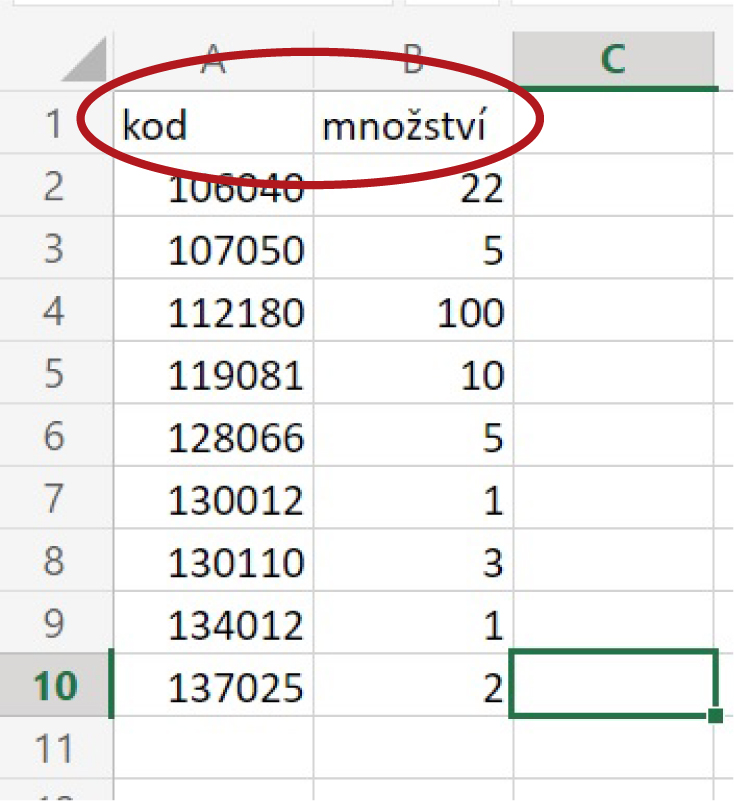
Uložte dokument jako soubor CSV.

V případě, že vám program, ve kterém export připravujete nabídne změnit možnost Oddělovač pole, vyberte ";". Pokud by byla pole oddělena jen čárkou ",", pak je náš systéme nerozpozná. Je třeba změnit oddělovač na středník.
Dalším krokem je samotný import objednávky do e-shopu. Existují dvě možnosti, jak objednávku importovat. První možnost je přímo v košíku. Druhým způsobem je import přímo ze zákaznické sekce. Oba způsoby jsou stejně jednoduché a je jedno, jestli se nejdříve přihlásíte do svého účtu a objednávku importuje zde nebo nejdříve vytvoříte objednávku a až pak se přihlásíte.
Import objednávky přes KOŠÍK:
Na kterékoliv stránce našeho e-shopu vidíte v pravém horním rohu ikonku "Košík". V případě, že nemáte v košíku žádné zboží, pod ikonkou je název Prázdný košík. Právě na tu klikneme:

Pokud v košíku již nějaké zboží máte, zboží z importované objednávky se do košíku přidá. Můžete klidně nákupy na e-shopu kombinovat. Můžete si položky naházet do košíku ručně a následně přidat import většího množství položek. Stejně tak pokud importujete systémovou objednávku a potřebujete do objednávky přece jen ještě něco přihodit, můžete zboží přidat ručně. Import můžete do košíku provést i vícekrát. Dokud objednávku k nám neodešlete, budou se vám objednávky v košíku sčítat.
V košíku najdete tlačítko "VLOŽIT OBJEDNÁVKU (IMPORT)":
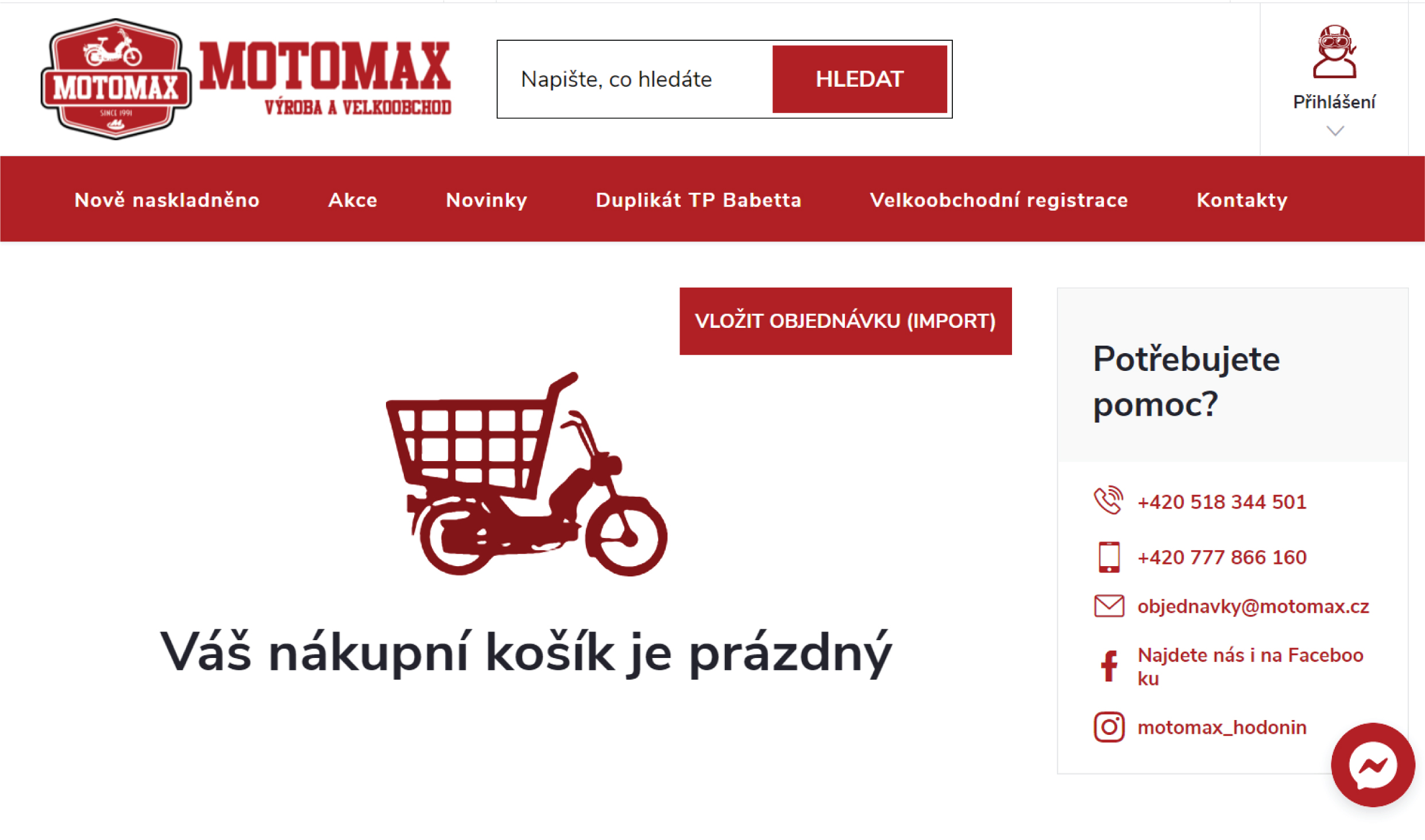
Po kliknutí na tlačítko se vám zobrazí nabídka importu:
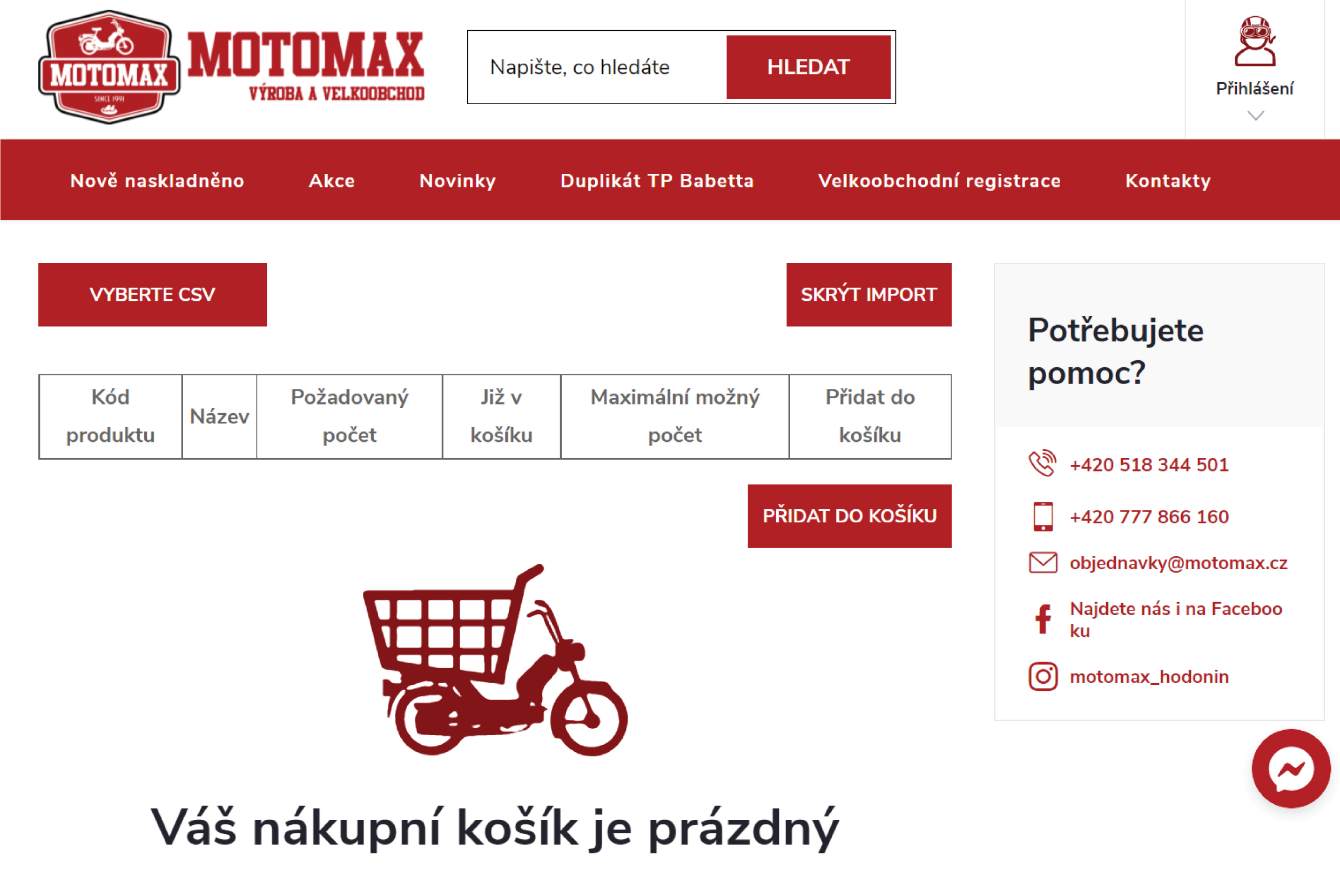
Dále klikněte na tlačítko "VYBERTE CSV" (vlevo nahoře). Vyberte soubor s objednávkou a klikněte na tlačítko "OTEVŘÍT":
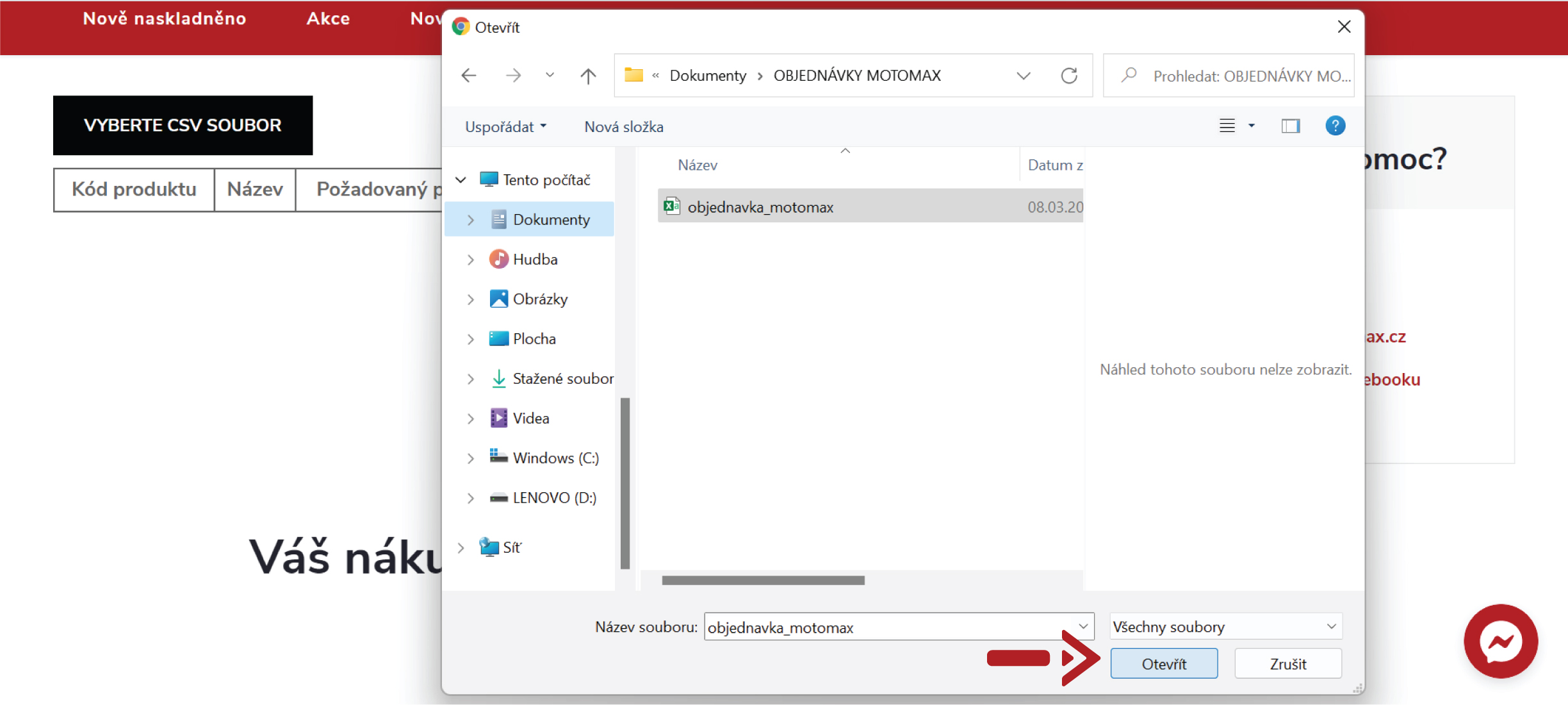
Import se načte a vedle tlačítka "VYBERTE CSV SOUBOR" se vám objeví zelená fajfka. Soubor se vám tedy do objednávky načetl. Zároveň se na stránce objeví dvě nová pole - "vyberte sloupec KÓD" a "vyberte sloupec QTY".
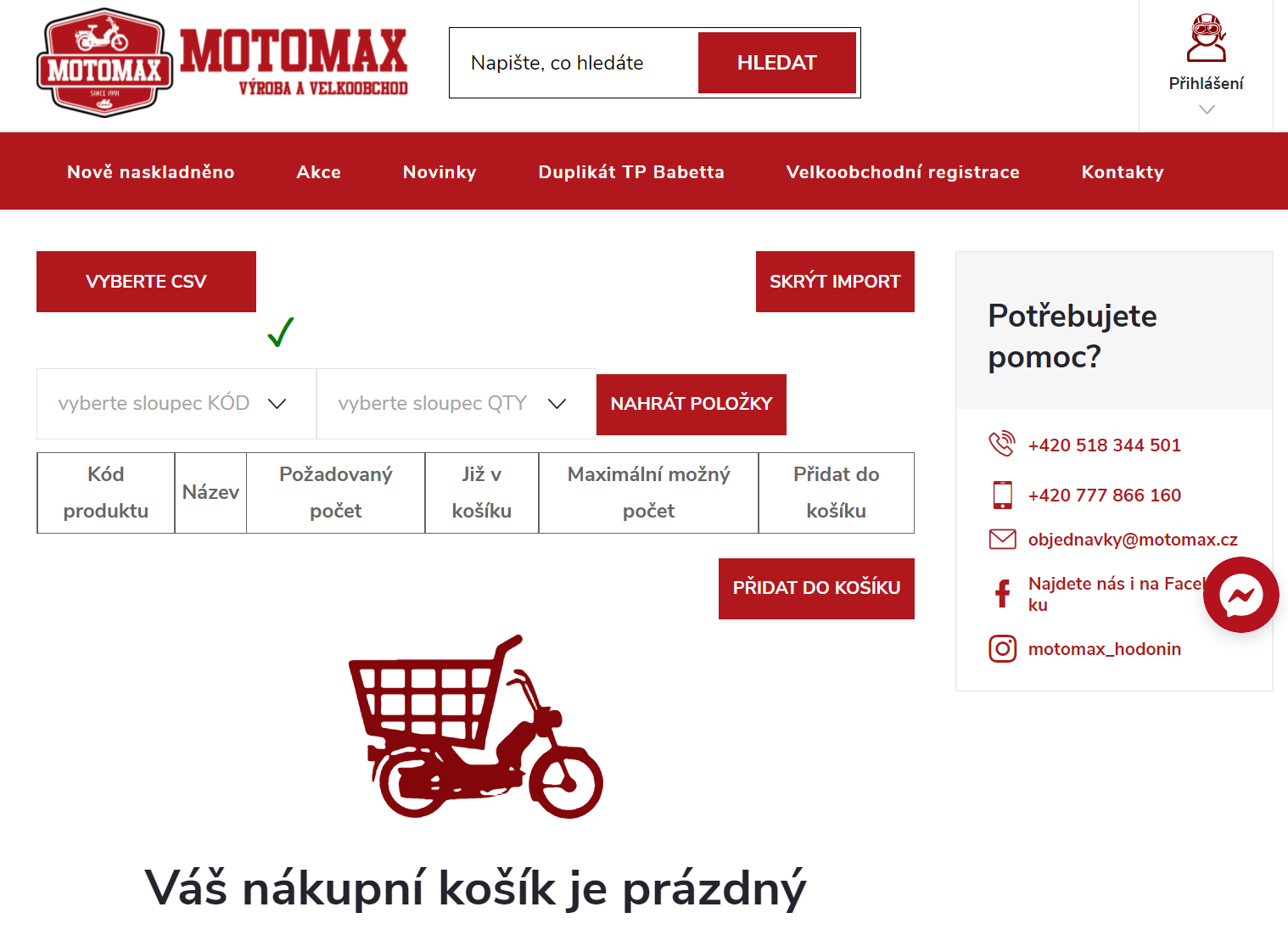
Po rozkliknutí těchto polí se vám v nich objeví sloupce, který systém našel. Ve sloupci "Vyberte sloupec KÓD" vyberete právě sloupec, kde se nachází kód zboží (pozor, jedná se o náš kód, pravděpodobně ve vašem systému bude nazván jako kód dodavatele). V buňce "Vyberte sloupec QTY" najdete sloupec, který ve vašem exportu obsahuje buňky s množstvím, které chcete objednat. Jakmile máte výběr sloupců hotový, kliknete na tlačítko "NAHRÁT POLOŽKY" hned vedle.
Zobrazí se vám seznam zboží, které bylo nalezeno v našem e-shopu. Oranžově je označeno zboží, které v současné chvíli nemáme skladem, a nelze je objednat (můžete si toto zboží ručně zadat do hlídacího psa a jakmile dojde k naskladnění budeme vás informovat).
V toto fázi si můžete ještě udělat kontrolu a korekci Vaší objednávky ještě před samotný vložením.
.png)
Nyní můžete nalistovat na konec stránky a kliknout na tlačítko "PŘIDAT DO KOŠÍKU". Poté se Vám přidá zboží do košíku. Objednávku z košíku zpracujete/objednáte jako standardní objednávku.
Nyní můžete do košíku přidávat další položky z e-shopu nebo můžete přidat další import nebo dokončit objednávku.
Import objednávky ze zákaznického centra:
Otevřete si zákaznickou sekci a přihlaste se do svého účtu.

Otevře se vám váš účet v klientském centru. V levém sloupci vidíte poslední položku "Vložit objednávku (import)":
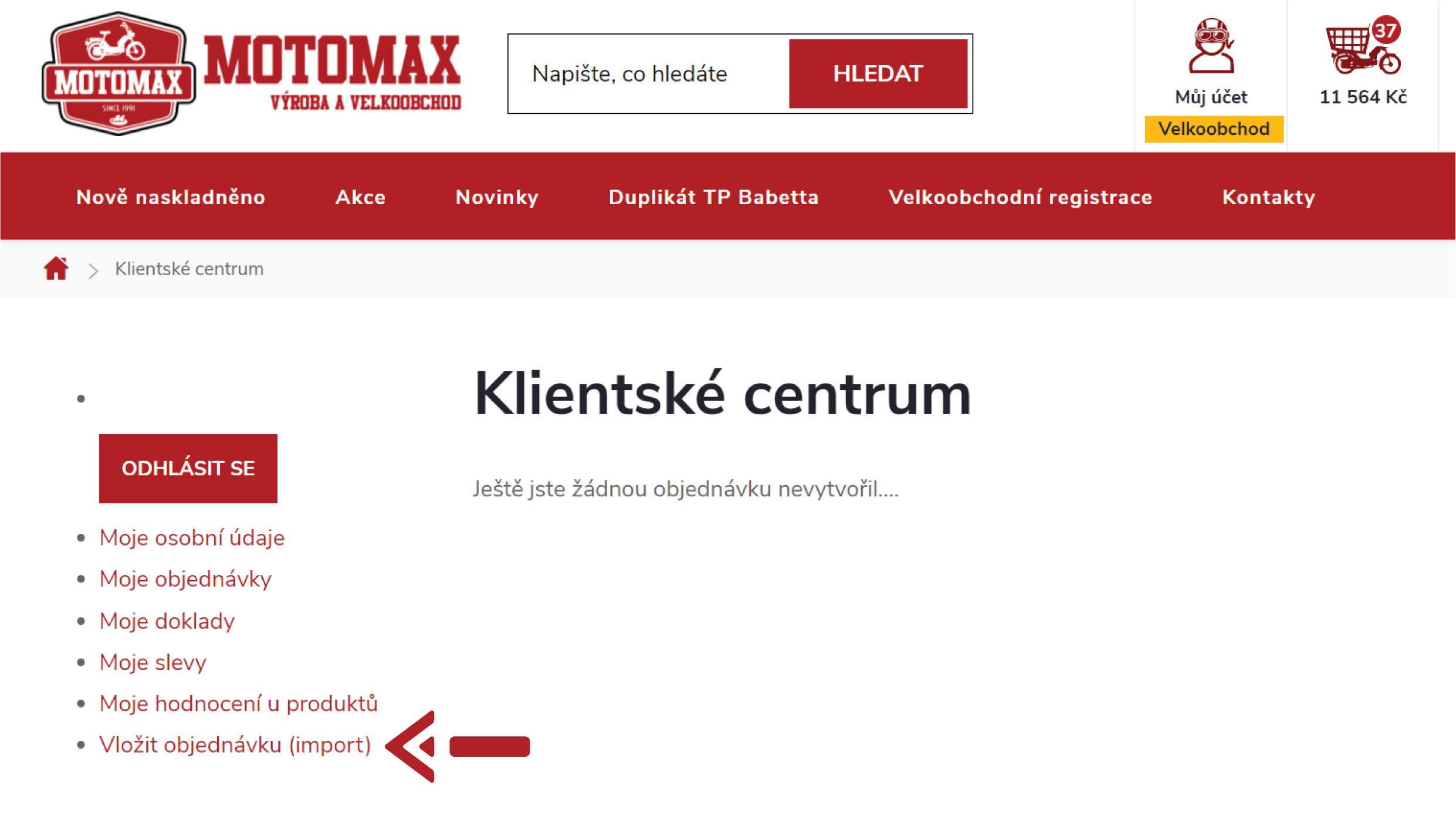
Po kliknutí na tento řádek se vám zobrazí nabídka importu:
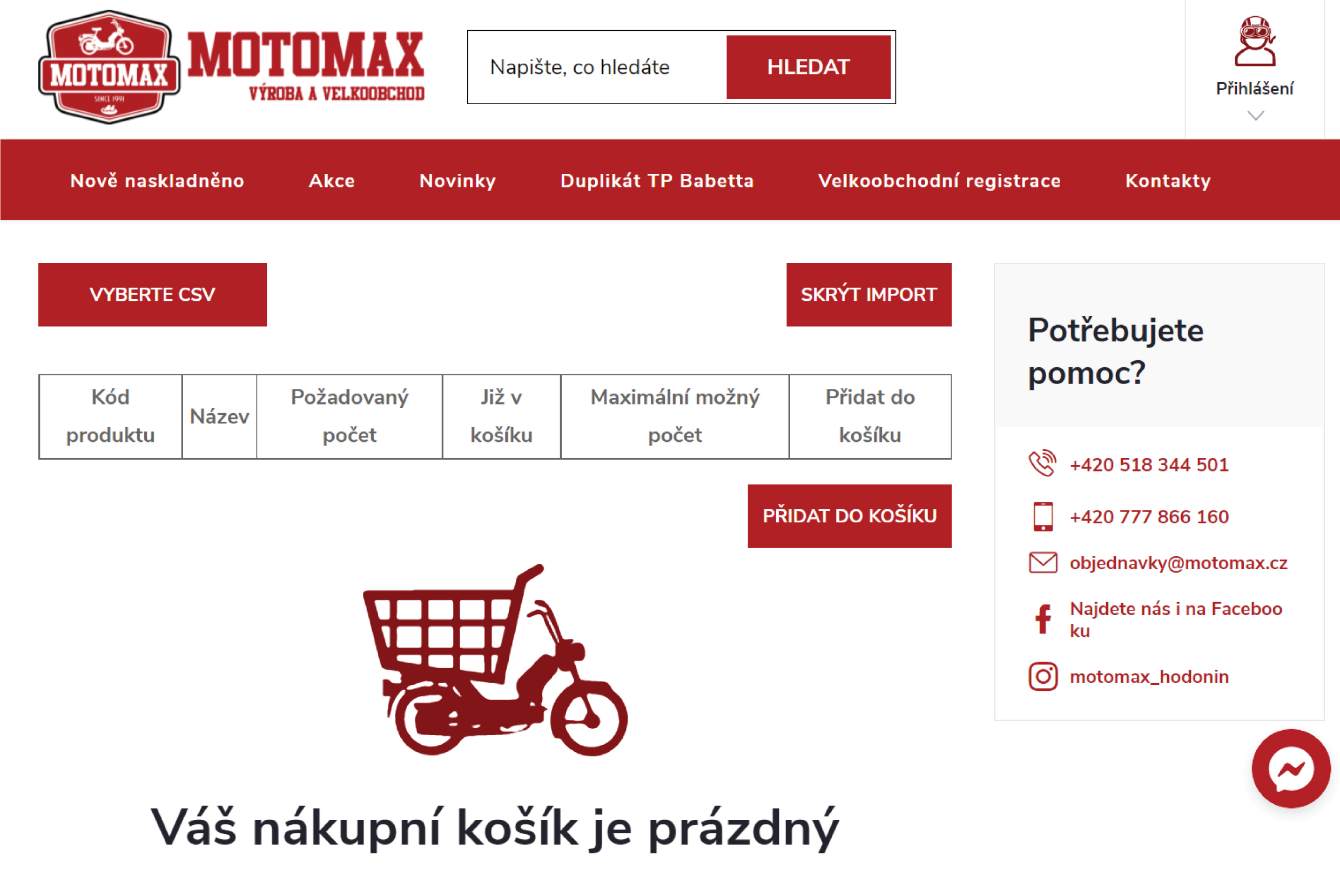
Dále klikněte na tlačítko "VYBERTE CSV" (vlevo nahoře). Vyberte soubor s objednávkou a klikněte na tlačítko "OTEVŘÍT":
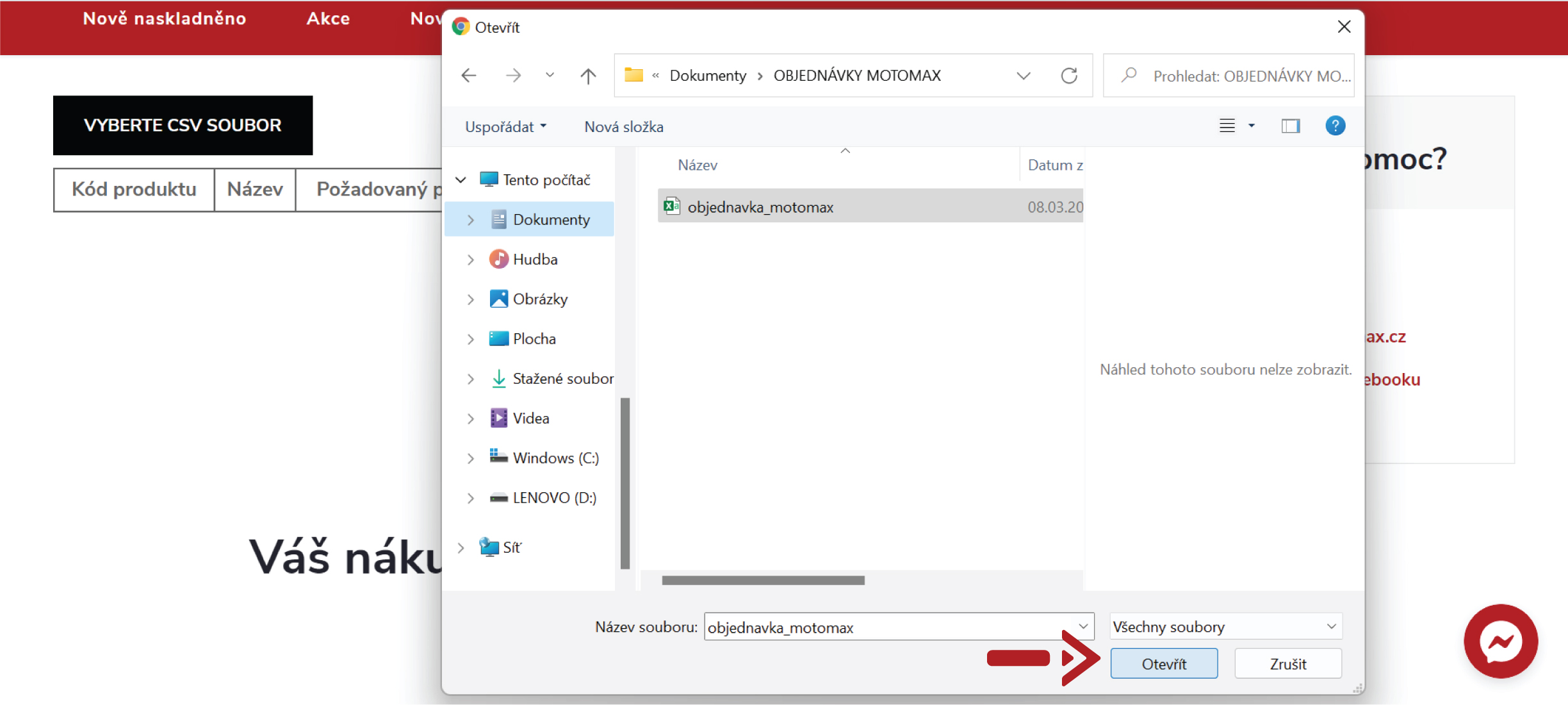
Import se načte a vedle tlačítka "VYBERTE CSV SOUBOR" se vám objeví zelená fajka. Soubor se vám tedy do objednávky načetl. Zároveň se na stránce objeví dvě nová pole - "vyberte sloupec KÓD" a "vyberte sloupec QTY".
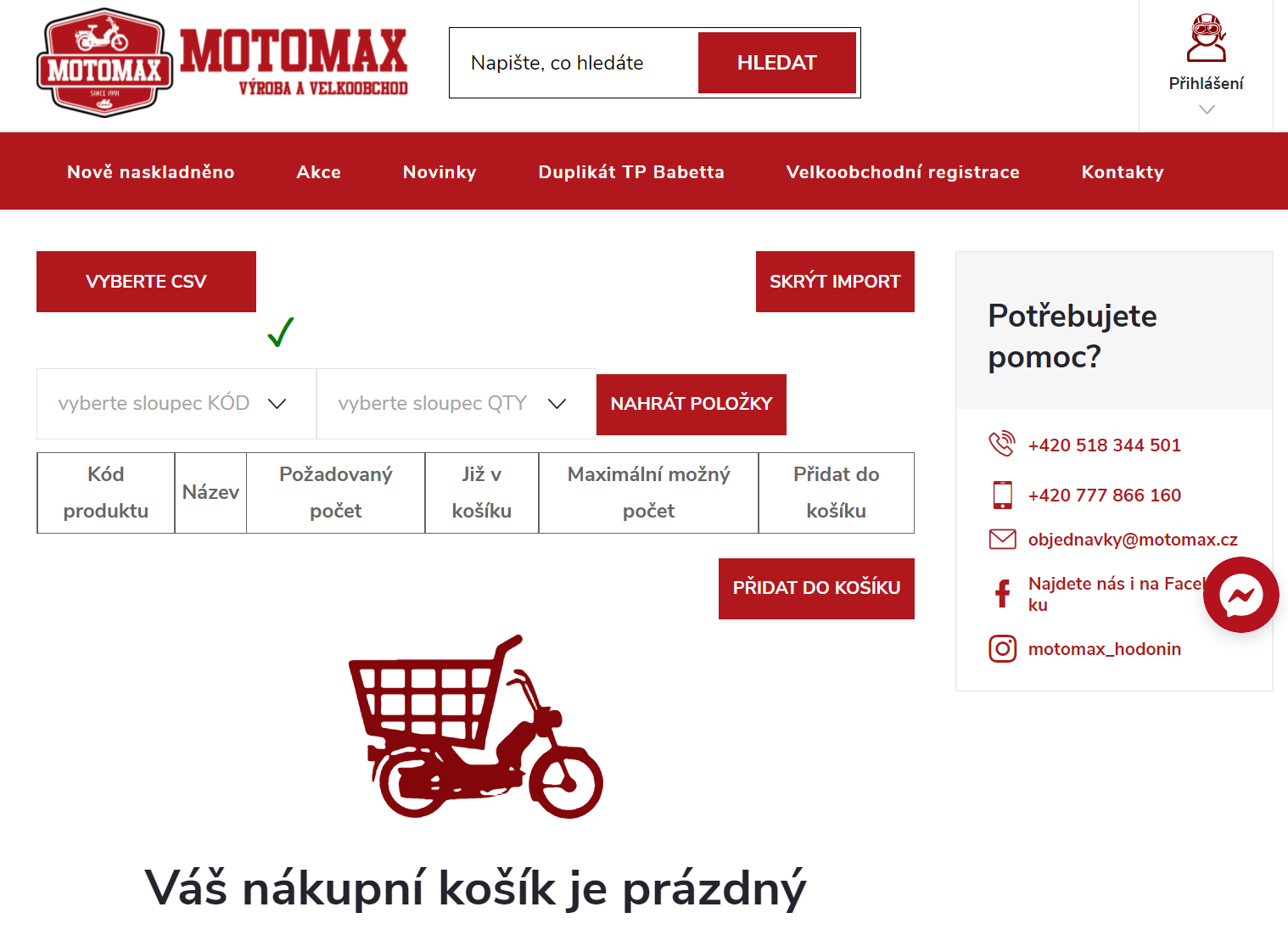
Po rozkliknutí těchto polí se vám v nich objeví sloupce, který systém našel. Ve sloupci "Vyberte sloupec KÓD" vyberete právě sloupec, kde se nachází kód zboží (pozor, jedná se o náš kód, pravděpodobně ve vašem systému bude nazván jako kód dodavatele). V buňce "Vyberte sloupec QTY" najdete sloupec, který ve vašem exportu obsahuje buňky s množstvím, které chcete objednat. Jakmile máte výběr sloupců hotový, kliknete na tlačítko "NAHRÁT POLOŽKY" hned vedle.
Zobrazí se vám seznam zboží, které bylo nalezeno v našem e-shopu, oranžově je označeno zboží, které v současné chvíli nemáme skladem, nelze objednat (můžete si toto zboží ručně zadat do hlídacího psa a jakmile dojde k naskladnění budeme vás informovat).
V toto fázi si můžete ještě udělat kontrolu a korekci Vaší objednávky ještě před samotný vložením.
.png)
Nyní můžete nalistovat na konec stránky a kliknout na tlačítko "PŘIDAT DO KOŠÍKU". Poté se Vám přidá zboží do košíku. Objednávku z košíku zpracujete/objednáte jako standardní objednávku.
Nyní můžete do košíku přidávat další položky z e-shopu, nebo můžete přidat další import nebo dokončit objednávku.
